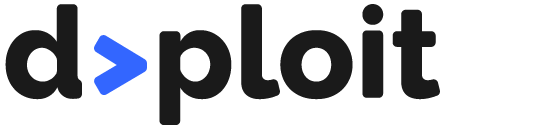Конструктор документов Битрикс24 — это удобный инструмент для быстрой генерации практически любого документа из шаблона в формате .docx, который можно сделать самому в Microsoft Word или любом другом офисном редакторе.
Многие организации сталкиваются с проблемой быстрого составления документов по продажам. Чем оперативнее менеджеры по продажам выставляют КП, счета, договоры и т. д., тем выше вероятность успеха вашей сделки, поскольку вы не заставляете клиента ждать, сомневаться и искать альтернативы. При этом, цикл сделки укорачивается и за один и тот же период времени можно качественно увеличить продажи. Еще одним очень важным фактором является простота работы — в идеале, чтобы документ составлялся в один клик, а подготовка шаблона не занимала слишком много времени и не требовала подключения сторонних специалистов.
Сегодня мы рассмотрим конструктор документов Битрикс24, как решение, которое полностью закрывает вышеописанные проблемы. Во-первых, данный инструмент уже встроен в CRM и можно прямо оттуда брать все нужные реквизиты, информацию о товарах, а также любые другие данные, которые хранятся в системе. Во-вторых, шаблон для генерации документа вы можете создать самостоятельно прямо в документе формата .docx с помощью любого офисного редактора — будь то Microsoft Office, Google Docs или любое другое приложение, позволяющее сохранять файлы с данным расширением.
Битрикс24 — популярная CRM-система, которая вышла за рамки своего функционала и превратилась в настоящий комбайн. Помимо учета клиентов и продаж, здесь есть инструменты для совместной работы и планирования, конструктор сайтов и интернет-магазинов, возможность интегрировать все средства связи в один чат и многое другое. Если вы еще не работали в данном сервисе, то ссылка на регистрацию тут. Это совершенно бесплатно и не ограничено по срокам.
Где находится конструктор документов
Начать работу с конструктором документов можно в любом из приведенных разделов CRM:
- компания;
- контакт;
- лид;
- сделка;
- предложение;
- счет;
- смарт-процесс.

Для автоматической генерации документа, зайдите в нужный раздел CRM (компания, сделка и т.д.) и выберите искомый шаблон.
Как добавить свой шаблон
Новые шаблоны добавляются только в формате .docx
Заходим в меню Документ. В конце списка доступных шаблонов есть кнопка Добавить новый шаблон, нажав на которую можно посмотреть список шаблонов.

Добавить новый шаблон
В списке шаблонов можно отредактировать имеющиеся и добавить новые, нажав на кнопку Загрузить.

Список шаблонов
После загрузки шаблона система предложит настроить его:
- изменить название шаблона;
- включить или выключить шаблон в пункте «Активность»;
- включить или выключить автоматическое добавление печати и подписи;
- настроить в каких разделах CRM будет отображаться шаблон;
- при надобности, ограничить доступ к шаблону для некоторых работников;
- выбрать нумератор, который будет использоваться для данного шаблона.

Форма загрузки нового шаблона
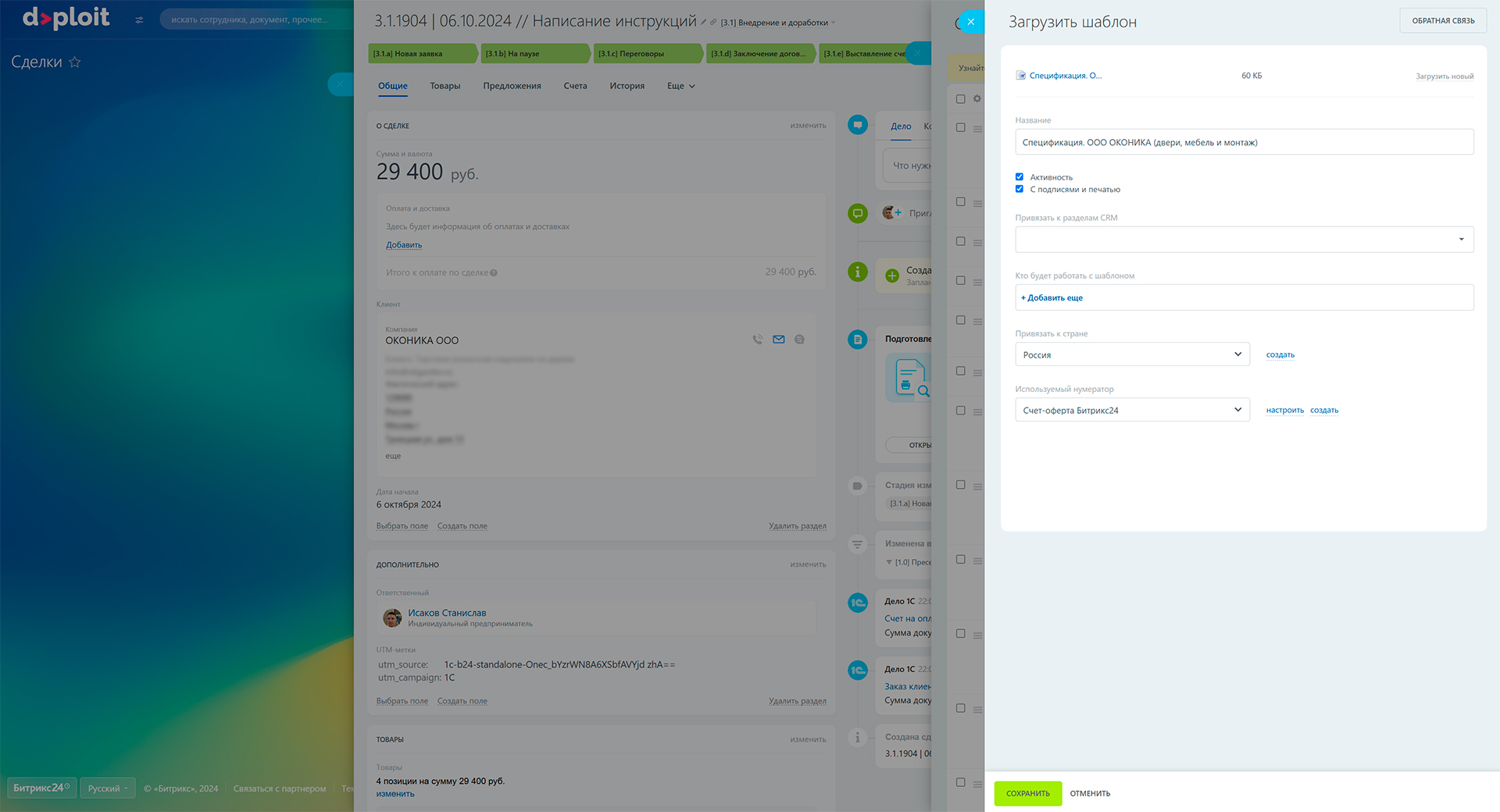
Настройки добавления нового шаблона
Как выглядит файл шаблона
Внутри каждого шаблона есть два типа данных: обычный текст и переменные.
Каждая переменная заключена в фигурные скобки и имеет вид: {переменная}

Пример файла шаблона
Текст вместе с переменными можно отформатировать в редакторе по вашему усмотрению.
Полный список переменных для создания шаблонов можно найти здесь: Документ > Добавить новый шаблон
В окне Список шаблонов нажимаем на шестеренку и выбираем Список полей.

Как найти список полей
Можно сказать сразу, что в приведенном списке параметров можно легко запутаться и выбрать не то значение, которое нужно. Для удобства тестирования мы сделали шаблон, который содержит все переменные из Списка полей без пользовательских полей (по которым на разных порталах будут свои уникальные идентификаторы).

Список переменных
Скачать данный файл вы можете здесь.
После добавления данного шаблона можно зайти в нужный раздел CRM и сгенерировать по нему тестовый документ. Сравнение двух файлов (тестового документа и тестового шаблона) поможет нам в дальнейшем при выборе нужных полей в создаваемом нами шаблоне.
Создаем свой шаблон
Перед разработкой шаблона следует обратить внимание на организационно-правовую форму вашего бизнеса. Как мы говорили ранее, у индивидуальных предпринимателей и организаций разные наборы реквизитов (а соответственно и переменных).- С помощью сравнения тестового документа и шаблона определяем по каким переменным происходит генерация ваших реквизитов;
- Создаем отдельный шаблон для каждого типа клиентов, с которыми вы работаете: физлица, индивидуальные предприниматели, организации;
- В каждый шаблон подставляем соответствующие переменные и добавляем файлы в Битрикс24.
В выставляемых индивидуальным предпринимателям счетах, в реквизитах плательщика у нас будет:
- наименование ИП;
- ИНН;
- ОГРНИП;
- фактический адрес;
- телефон.
В счетах, где в роли плательщика выступают организации, мы будем использовать такие реквизиты:
- краткое наименование организации;
- ИНН;
- КПП;
- юридический адрес;
- телефон.
В итоге, для клиентов, которые представляют собой индивидуальных предпринимателей, получился такой файл.

Шаблон счета для ИП
Для сравнения, ниже приведен шаблон, где в роли плательщика выступает организация. Различия в коде мы выделили желтым.

Шаблон счета для организаций
Списки товаров и работа с изображениями
Допустим, вам необходимо перечислить в счете большое количество товарных наименований в столбик. Чтобы система автоматически вставила данные о продаваемых товарах в ваш счет, необходимо воспользоваться одним из двух способов:- Создание простого списка с помощью параметров
{PRODUCTS.BLOCK_START}и{PRODUCTS.BLOCK_END}. Данный метод работает так же для налогов и контактов. Метки начала и конца блока для налогов:{TAXES.BLOCK_START}и{TAXES.BLOCK_END}. Для контактов, соответственно:{CONTACTS.BLOCK_START}и{CONTACTS.BLOCK_END}.

Простой список товаров
- Разместить переменные в таблице. В таком случае, система будет сама добавлять новые строки, в зависимости от количества товарных наименований в счете.

Список товаров в виде таблицы
Если вы не хотите каждый раз делать скан-копию счета, то можно настроить конструктор документов таким образом, что в нужном месте будет автоматически подставляться образец вашей печати и факсимиле вашей подписи.
В шаблонах это реализовано таким образом, что в графе Подпись и Печать, должно стоять изображение необходимого размера. Для печатей — это обычно круг, диаметром 40 мм. Размер подписи зависит целиком и полностью от размашистости вашего почерка.
После того, как мы расставили картинки в нужных местах, надо прописать в свойствах картинки соответствующую переменную.
- В Microsoft Word это делается в поле Замещающий текст. Найти этот раздел можно, нажав правой кнопкой мыши на картинке. В меню выбираем Формат рисунка и находим раздел Замещающий текст. В Office365 все еще проще: нажимаем правой кнопкой мыши и выбираем пункт Изменить замещающий текст.
- В LibreOffice необходимо нажать правой кнопкой на изображении и выбрать Свойства. В появившемся окне переходим на вкладку Параметры и в стоке Имя вводим нужную переменную.
- В GoogleDocs нажимаем на картинку правой кнопкой мыши и выбираем пункт Альтернативный текст. Вставляем переменную в поле Описание.
Модификаторы переменных
Вы наверное заметили, что внутри некоторых переменных есть еще дополнительные параметры, которые пишутся после символа тильды, по типу: {переменная~Format=#опция#}.

Модификаторы переменных выделены желтым
Все дело в том, что в некоторых документах требуется чуть больше возможностей, чем просто подстановка необходимых слов и цифр. К примеру, в большинстве договоров нужно склонять фамилию, имя и отчество, а также писать сумму прописью. Чтобы эти манипуляции делать автоматически, в Битрикс24 ввели набор модификаторов для некоторых видов переменных.
Дата и время
Любые поля, которые содержат дату или время по умолчанию отображаются в таком формате, в каком их выставил пользователь, в настройках Битрикс24.
Например, параметр {CreateTime~d.m.Y h:s} выведет дату вместе со временем.
Полный список параметров можно найти в документации к php-функции date(). Мы лишь приведем краткий перечень параметров, которые могут пригодиться в повседневном использовании:
- d — день недели в двузначном формате (01, 02, 03…);
- j — день недели с нарастанием знаков (1, 2, 10, 11…);
- l — (строчная L) полное наименование дня недели (Понедельник, Вторник…);
- F — полное наименование месяца (Апрель, Май…);
- m — порядковый номер месяца в двузначном формате (01, 02, 03…);
- t — количество дней в указанном месяце (28, 29, 30, 31);
- Y — номер года из 4 цифр (1999, 2000…);
- y — номер года из 2 цифр (99, 00, 01…);
- h — часы в 12-часовом формате, двузначные (11, 12, 01…);
- H — часы в 24-часовом формате, двузначные (11, 12, 13…);
- i — минуты в двузначном формате (01, 02, 03…);
- s — секунды в двузначном формате (01, 02, 03…).
Имя
Для полей, содержащих имя (фамилию и отчество), можно задать формат отображения и падеж. Пример использования модификатора:
{ContactFormattedName~Format=#TITLE# #LAST_NAME#,Case=1}
Здесь раздел Format отвечает за форматирование выводимого имени, а Case — указывает на падеж, в котором будет склонятся имя.
Параметры раздела Format:
- #TITLE# — обращение, для Контактов в CRM соответствует полю «Обращение»;
- #NAME# — имя полностью;
- #LAST_NAME# — фамилия;
- #SECOND_NAME# — отчество полностью;
- #NAME_SHORT# — имя сокращенно (первая буква плюс точка);
- #LAST_NAME_SHORT# — фамилия сокращенно (первая буква плюс точка);
- #SECOND_NAME_SHORT# — отчество сокращенно (первая буква плюс точка).
Параметры раздела Case:
- -1 — именительный;
- 0 — родительный;
- 1 — дательный;
- 2 — винительный;
- 3 — творительный;
- 4 — предложный.
Деньги
Используется для настройки отображения полей в денежном формате. Пример использования модификатора:
{TotalSum~WZ=Y,NS=N}
Здесь параметр WZ отвечает за отображение суммы, а NS — за отображение валюты.
Допустимые модификаторы:
- WZ — сокращение от With Zeros. Если WZ=Y, то в сумме всегда будут показаны незначащие нули, независимо от выбранного формата валюты;
- NS — сокращение от No Sign. Если NS=Y, то сумма будет отображаться без символа валюты, если NS=N, то наоборот символ валюты будет показан;
- W — сокращение от Words. Если W=Y и валюта одна из списка (рубль, белорусский рубль, гривна, тенге), то сумма будет написана прописью.
Вместо вывода
Надеемся, данный материал был интересным и исчерпывающим. При подготовке материала использовались следующие ресурсы:
- Справка по шаблонам документов на сайте Битрикс24;
- Документация для разработчиков по ядру D7;
- Руководство по PHP. Функции даты и времени.
Обещанные ссылки на скорректированные нами шаблоны счетов. По ссылке находится две папки: от лица организации и от лица ИП. Используйте материалы только в одной из них, в зависимости от вашей организационно-правовой формы.